Apple Music is een online streamingplatform dat luisteraars de mogelijkheid biedt om nummers te streamen zonder ze te hoeven downloaden of op te slaan op elk apparaat dat ze gebruiken. Er zijn miljoenen songcollecties en afspeellijsten waar elke muziekliefhebber zeker blij mee zou zijn.
Het goede aan Apple Music is dat het verschillende biedt abonnementen waar luisteraars uit kunnen kiezen. Het heeft ook een gratis proefperiode van 3 maanden voor elke nieuwe gebruiker die wil kijken wat de app heeft voordat hij zich abonneert op een abonnement.
Afgezien van de gratis proefperiode, moet u bij Apple Music weten dat u met slechts één account kunt inloggen op maximaal 6 apparaten! Dus als u naast uw mobiele apparaat of tablet nog andere apparaten heeft, kunt u gewoon inloggen op uw Apple Music-account en hetzelfde abonnement gebruiken! U hoeft geen extra vergoeding te betalen!
U kunt het abonnement ook delen met uw gezinsleden, zolang ze gadgets hebben die compatibel zijn met Apple Music. Dat is eigenlijk het belangrijkste onderwerp in dit bericht: hoe voeg je een lid toe aan Apple Music! Als je je afvraagt wat de procedure is, bespreken we alles wat je moet weten terwijl je naar het eerste deel gaat!
Inhoudsopgave Deel 1. Hoe voeg je een lid toe aan Apple Music?Deel 2. Bonus: hoe Apple Music onbeperkt te delen?Deel 3. Overzicht
Zoals eerder vermeld, biedt Apple Music verschillende abonnementen aan waaruit elke gebruiker kan kiezen. Ze hebben er eigenlijk drie: het studentenplan, het individuele plan en het gezinsplan. Als u op zoek bent naar de details over het toevoegen van een lid aan Apple Music, gaan we ervan uit dat u zich hebt geregistreerd onder het gezinsplan van Apple Music.
Op basis van de voorwaarden van dit abonnement mag je maximaal 6 gezinsleden toevoegen of uitnodigen. Voordat we naar de procedure gaan voor het toevoegen van een lid aan Apple Music, moet u op de hoogte zijn van deze vereisten:
Nu, hier zijn de stappen met betrekking tot het onderwerp "hoe een lid aan Apple Music toe te voegen".
Het eerste dat moet worden bereikt, is de oprichting van een familiegroep. Nadat je dit hebt gemaakt, hoef je alleen maar je gezinsleden uit te nodigen om lid te worden als je een uitstekende Apple Music-abonnee bent. Hier zijn de stappen die u moet uitvoeren als u een iOS-apparaat of een Mac-pc gebruikt.
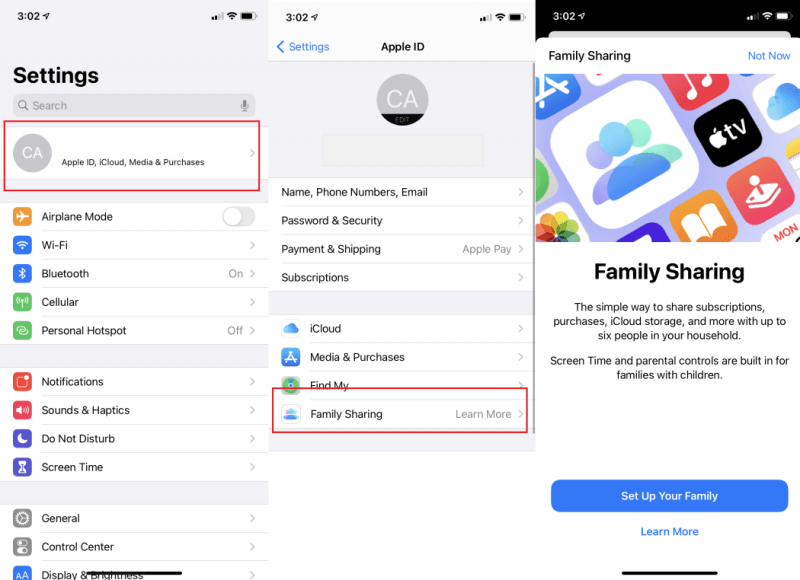
Het is veel gemakkelijker als u een Mac-pc gebruikt.
Dit is de belangrijkste stap voor het toevoegen van een lid aan Apple Music: het versturen van uitnodigingen naar uw gezinsleden. Houd er rekening mee dat onder het gezinsabonnement van Apple Music slechts 6 leden kunnen worden uitgenodigd, inclusief uzelf.
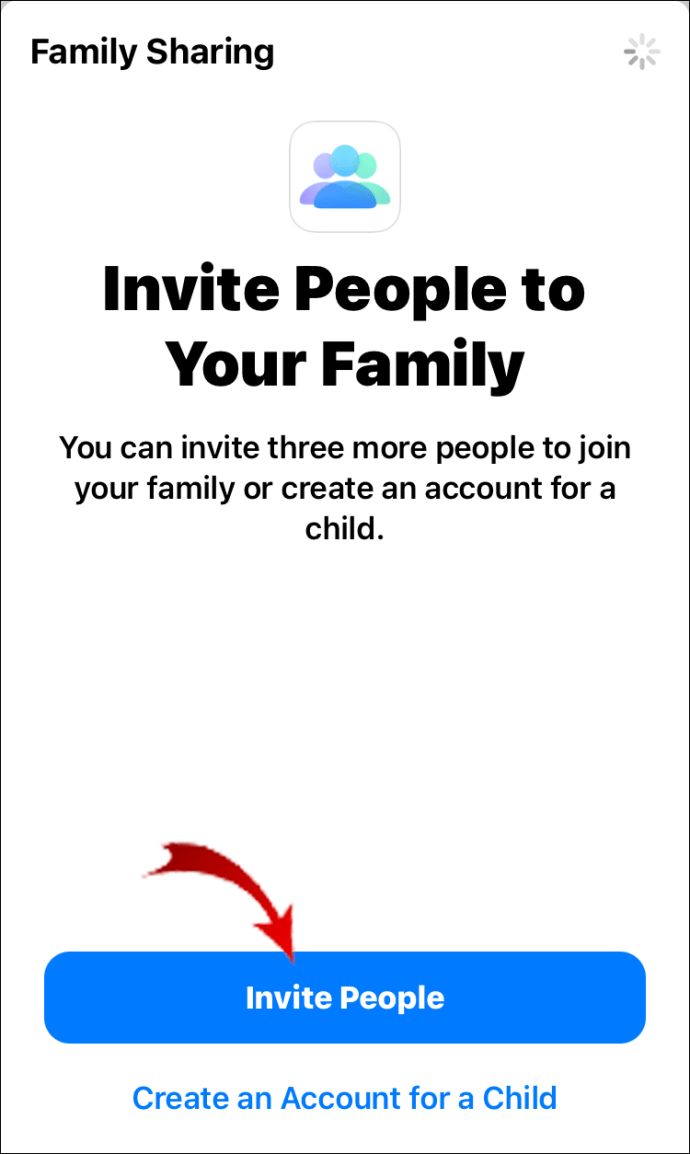
Hier is de procedure voor het toevoegen van een lid aan Apple Music als u een Android-apparaat gebruikt. Houd er rekening mee dat Apple Music wordt ondersteund op Android-apparaten, dus er is absoluut niets om je zorgen over te maken als je geen Apple-apparaat hebt.
Aangezien er al een familiegroep is gemaakt en er uitnodigingen zijn verzonden, hoeven de uitgenodigde leden de uitnodiging alleen te accepteren met dezelfde Apple ID. Daarna kan elk gezinslid nu genieten van het streamen van zijn favoriete Apple Music-nummers.
Zien? Het is zo gemakkelijk om de hele procedure te leren voor het toevoegen van een lid aan Apple Music!
Afgezien van de procedure voor het toevoegen van een lid aan Apple Music die we zojuist in het eerste deel van dit artikel hebben benadrukt, is er nog een andere manier om te genieten van alle Apple Music-nummers waar je van houdt. In dit geval hoeft u geen maandelijks bedrag te betalen! Je hoeft alleen die Apple Music-nummers die je wilt opslaan te downloaden en ze op elk gewenst moment te streamen! Maar hoe kan dat?
Maar je moet eerst weten dat Apple Music-nummers zijn versleuteld met Apple's FairPlay-bescherming. Hiermee moet eerst de verwijdering worden gedaan om ze op elk apparaat op te slaan en de tracks met uw gezinsleden te delen. Er is hier behoefte aan een vertrouwde app!
Het wordt aanbevolen om te gebruiken DumpMedia Apple Music Converter! Met zijn hoge verwerkingssnelheid, conversiefunctie en DRM-verwijderingsvoordeel, kun je gemakkelijk Apple Music-nummers op je pc opslaan! Dus eigenlijk is het niet nodig om te leren hoe je een lid toevoegt aan Apple Music, omdat je gewoon de Apple Music-nummers kunt downloaden, opslaan en delen met je dierbaren!
Hier ziet u hoe gemakkelijk u de DumpMedia Apple Music Converter tijdens het conversie- en downloadproces.
Stap 1. Installeer de DumpMedia Apple Music Converter op uw pc en start het na de succesvolle installatie. Als je je zorgen maakt over de installatiebehoeften en het installatieproces, ga dan naar DumpMedia's officiële website en je ziet de volledige lijst. Begin met het bekijken van een voorbeeld van de Apple Music-nummers die u wilt converteren.
Download gratis Download gratis
Stap 2. Stel een uitvoerformaat in dat u leuk vindt en het uitvoerpad. U kunt ook enkele instellingen aanpassen.

Stap 3. Tik op de knop "Converteren" om het conversieproces te starten. De app verwijdert ook de DRM-beveiliging van de gekozen tracks.

Na een tijdje moet u verwachten dat de geconverteerde bestanden direct beschikbaar zijn op het uitvoerpad dat u eerder hebt gedefinieerd!
We hopen dat je bij het lezen van dit bericht al hebt geleerd hoe je een lid aan Apple Music kunt toevoegen. We zijn ook blij om een app als de . te introduceren DumpMedia Apple Music Converter die je kan helpen bij het converteren en downloaden van Apple Music-nummers. Als je nog andere vragen hebt met betrekking tot dit onderwerp "hoe een lid aan Apple Music toe te voegen", laat ze dan achter in het commentaargedeelte hieronder!
